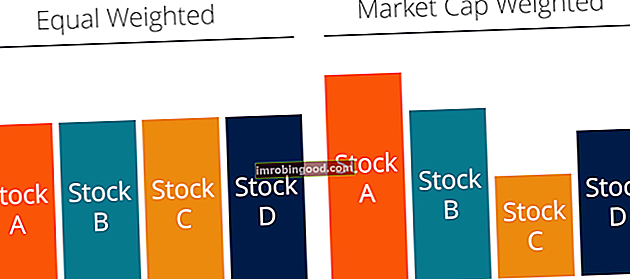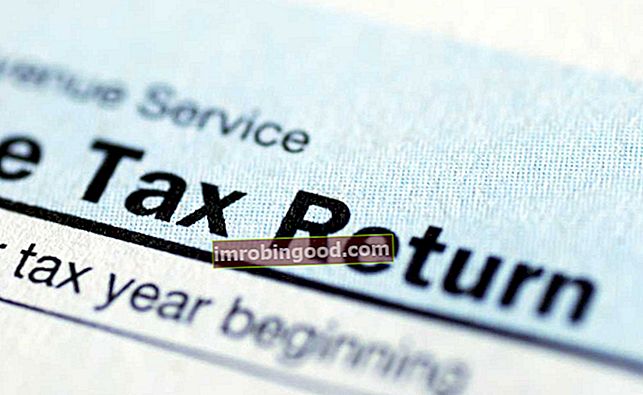STDEVA-toiminto on luokiteltu Excel-tilastotoimintojen funktioluetteloon tärkeimmistä finanssianalyytikoiden Excel-funktioista. Tämä huijausarkki kattaa 100 toimintoa, jotka ovat tärkeitä tietää Excel-analyytikkona. Se arvioi keskihajonnan otoksen perusteella.
Talousanalyytikkona Talousanalyytikkona Tehtävän kuvaus Alla oleva rahoitusanalyytikon tehtäväkuva antaa tyypillisen esimerkin kaikista taidoista, koulutuksesta ja kokemuksesta, joka vaaditaan analyytikkotyöhön pankissa, laitoksessa tai yhteisössä. Suorita talousennusteiden, raportointien ja operatiivisten mittareiden seuranta, analysoi rahoitustietoja, luo rahoitusmalleja. STDEVA voi olla hyödyllinen selvitettäessä tuottoprosenttia. Tuottoprosentti (ROR) on sijoituksen voitto tai menetys yli ajanjakso, joka on suhteutettu sijoituksen alkuperäisiin kustannuksiin prosentteina ilmaistuna. Tämä opas opettaa yleisimmät sijoituskaavat ja sijoituksen volatiliteetin mittaamisen. Jos osake on epävakaa, sillä on suuri keskihajonta. Jos osakekanta on vakaa, sillä on pienempi keskihajonta.
STDEVA-toiminnon suurin etu on, että se pitää tietyssä taulukossa annettua tekstiä nollana, mikä ei päde muihin standardipoikkeamatoimintoihin, kuten STDEV.S, STDEV.P jne.
Kaava
= STDEVA (numero1, [numero2],…)
STDEVA-funktio käyttää seuraavia argumentteja:
- Numero 1 (pakollinen argumentti) - Tämä on ensimmäinen numeroargumentti, joka vastaa populaation otosta.
- Numero 2 (valinnainen argumentti) - Tämä on lukuargumentti, joka vastaa populaation otosta.
Muutama huomautus argumenteista
- Annettujen argumenttien on annettava funktiolle vähintään kaksi numeerista arvoa.
- Argumenttien tulisi olla 1–255 numeerista arvoa, arvoryhmät tai viittaukset numeroita sisältäviin soluihin.
- Argumentit voivat olla numeroita, nimiä, taulukoita tai viitteitä, jotka sisältävät numeroita.
- STDEVA-funktiota käytetään, kun haluamme laskea populaation otoksen keskihajonnan. Jos laskemme koko populaation keskihajontaa, meidän on käytettävä toimintoa STDEVP tai STDEV.P.
STDEVA- ja STDEV-toiminnot
STDEVA-toiminto on hyvin samanlainen kuin STDEV-funktio, koska molemmat toiminnot laskevat toimitetun arvojoukon otosstandardipoikkeaman.
Ne eroavat kuitenkin yhdestä näkökulmasta. Ero syntyy, kun funktioon syötetään joukko arvoja, jotka sisältävät tekstiä tai loogisia arvoja. Tällöin STDEV ohittaa tekstin ja loogiset arvot, kun taas STDEVA osoittaa arvon 0 tekstille ja arvot 1 tai 0 loogisille arvoille.
Kuinka käyttää STDEVA-toimintoa Excelissä?
Tarkastellaan esimerkkiä STDEVA-toiminnon ymmärtämiseksi:
Esimerkki
Oletetaan, että meille annetaan seuraavat tiedot:

Käytetty kaava on:

Saamme tuloksen alla:

Kun sovellamme STDEVA-toimintoa, se arvioi tekstin nollaksi, mikä ei ole asia STDEV-funktiossa. Tästä johtuen STDEV: n ja STDEVA: n alla saadut tulokset ovat erilaiset, kuten alla on esitetty:

Muistettavaa STDEVA-toiminnosta
- # DIV / 0! virhe - Tapahtuu, jos STDEVA-toiminnolle annetaan vähemmän kuin kaksi numeerista arvoa.
- ARVO-virhe - Tapahtuu, jos jokin annettu arvo suoraan STDEVA-funktiolle on teksti-arvoja, joita ei voida tulkita numeerisiksi arvoiksi.
- STDEVAa tulisi käyttää, kun meidän on arvioitava teksti- tai loogiset arvot keskihajonnan laskennassa.
- Funktio laskee keskihajonnan käyttäen menetelmää ”n-1”.
- Se olettaa tiedot näytteeksi. Jos tiedot esitetään koko väestölle, tarve käyttää STDEVP: tä tai STDEV.P: tä.
- Arvot toimitetaan argumentteina. Ne voidaan toimittaa todellisina numeroina, alueina, taulukkoina tai viitteinä, jotka sisältävät numeroita.
- STDEVA arvioi loogiset arvot ja / tai numerot annetuissa viitteissä. Arvojen ohittamiseksi meidän on käytettävä STDEV tai STDEV.S.
Napsauta tätä ladataksesi Excel-esimerkkitiedoston
Lisäresurssit
Kiitos, että olet lukenut Finance-oppaan tärkeistä Excel-toiminnoista! Käyttämällä aikaa näiden toimintojen oppimiseen ja hallintaan nopeutat merkittävästi taloudellista analyysiä. Saat lisätietoja tutustumalla näihin muihin rahoitusresursseihin:
- Excel-toiminnot rahoitukselle Excel for Finance Tämä Excel for Finance -opas opettaa kymmenen suosituinta kaavaa ja toimintoa, jotka sinun on tiedettävä olevan erinomainen talousanalyytikko Excelissä. Tässä oppaassa on esimerkkejä, kuvakaappauksia ja vaiheittaiset ohjeet. Loppujen lopuksi lataa ilmainen Excel-malli, joka sisältää kaikki opetusohjelman kattamat rahoitustoiminnot
- Advanced Excel Formulas -kurssi
- Edistyneet Excel-kaavat, jotka sinun on tiedettävä Edistyneet Excel-kaavat, jotka sinun on tiedettävä Nämä edistyneet Excel-kaavat ovat tärkeitä tietää ja vievät taloudellisen analyysin taitosi seuraavalle tasolle. Sinun on tiedettävä edistyneet Excel-toiminnot. Opi 10 parasta Excel-kaavaa, joita jokainen maailmanluokan talousanalyytikko käyttää säännöllisesti. Nämä taidot parantavat taulukkolaskentaasi millä tahansa uralla
- Excel-pikakuvakkeet PC: lle ja Macille Excel-pikakuvakkeet PC Mac Excel -pikakuvakkeet - Luettelo tärkeimmistä ja yleisimmistä MS Excel -pikakuvakkeista PC- ja Mac-käyttäjille, rahoitukselle, kirjanpitäjälle. Pikanäppäimet nopeuttavat mallinnustaitojasi ja säästävät aikaa. Opi muokkausta, muotoilua, navigointia, nauhaa, erikoisliimaa, tietojen käsittelyä, kaavan ja solujen muokkausta ja muita oikotietä